
Компания Microsoft оснащает свои операционные системы множеством полезных приложений. Зачастую пользователь скачивает сторонние программы для определенных действий с ОС, не зная об аналогичных возможностях встроенных утилит Windows. Одним из таких инструментов является приложение Sysprep.
Назначение плагина
Sysprep позволяет сохранить ранее установленную операционную систему (ОС) со всеми программами, ярлыками, учетными записями и настройками системы. При этом убирается привязка к физическим компонентам компьютера — материнская плата, видеокарта и другое оборудование.
Удаляются драйвера и данные о «железе» компьютера. Стираются идентификатор безопасности SID, данные во временных папках Temp и в журналах событий, точки восстановления. Можно сбросить активацию Windows не более 3-х раз. Ограничение введено для того, чтобы невозможно было бесконечно продлевать пробный период использования ОС.
Sysprep 3 14 произошла не устранимая ошибка
После использования утилиты Windows выглядит, как вновь установленная и открывается экран предварительных настроек системы, однако, все ранее установленные программы и настройки сохраняются.
Применение
Используется данная операция при создании множества компьютеров с одинаковым программным обеспечением. Это позволяет автоматизировать процесс установки системы и экономит время. Обычно утилита востребована в компаниях, где есть много клиентских машин с одинаковым софтом.
В быту она также находит применение. Если задумана замена материнской платы или процессора, но желательно сохранить существующие программы, то утилита поможет сделать это. Если сохранить образ Windows 7, 8, 10 без Sysprep и установить его после апгрейда на компьютер, то он не будет корректно функционировать из-за установленного нового оборудования.
Как принудительно запустить sysprep?
Запускается программа по следующему алгоритму:
-
Нажать на клавиши Win +R. Откроется окно команды «Выполнить».




Запустить программу можно через командную строку. Для этого:
-
Вызвать меню «Выполнить», нажав Win + R.



Удаление привязки операционной системы к оборудованию
Если планируется установка новой материнской платы, то сохранить существующую операционную систему со всеми программами и учетными записями можно, используя Sysprep. Все действия нужно проводить до отключения компьютера, перед установкой новой платы. Для этого:
- Запустить утилиту.
- В строке «Действие по очистке системы» выбрать пункт «Переход в окно приветствия системы (OOBE)».








Возможные ошибки
При попытке воспользоваться утилитой в Windows 7, 8, 10 может всплыть окно с предупреждением об ошибке: «Произошла неустранимая ошибка при выполнении программы Sysprep на компьютере».

Существует несколько способов решения проблемы.
Отключение службы Windows
Простой метод исправления, который помогает во многих случаях. Необходимо отключить службу общих сетевых ресурсов медиаплеера. Для этого:
-
Нажать клавиши Win + R. Ввести команду «services.msc» и нажать «Enter».



Если ошибка не пропала, то нужно попробовать переустановить через консоль службу MDSTC. Для этого:
- Запустить командную строку от имени администратора.
- В консоли ввести «msdtc —uninstall» и подтвердить. Эта команда сотрет службу.
- В следующей строке написать «msdtc —install» и нажать «Enter».

Использование реестра
Если активация системы была сброшена более 3-х раз, то Sysprep может работать с ошибками. Для их устранения редактируется реестр по следующей схеме:




Благодаря таким изменениям, Windows сбросит счетчик активаций и утилита успешно запустится.
Источник: errorwin.ru
Windows 7 x64. Ошибка sysprep после установки IE 10
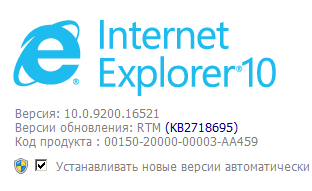
После выхода Internet Explorer 10 и ряда обновлений, включая операционную систему некоторое прикладное ПО, было решено собрать новый WIM образ Windows 7 для развёртывания операционной системы через ConfigMgr 2012.
При запуске утилиты Sysprep появилась ошибка: Программа подготовки системы 3.14 — Произошла неустранимая ошибка при выполнении программы Sysprep на компьютере. Журнал событий содержал более информативную запись.
SYSPRP LaunchDll:Could not load DLL C:WindowsSysWOW64iesysprep.dll[gle=0x000000c1]

Из нового — установлены Windows Management Framework 3.0 (PowerShell 3.0) и Internet Explorer 10.
Название ошибки намекает на причастность IE 10 к возникновению ошибки Sysprep. Быстро находится решение этой проблемы.
Необходимо запустить редактор реестра и внести изменения. На следующие ветки реестра изменить права доступа для группы Administrators на Full access:
HKEY_LOCAL_MACHINESOFTWAREMicrosoftWindowsCurrentVersionSetupSysprepCleanup HKEY_LOCAL_MACHINESOFTWAREMicrosoftWindowsCurrentVersionSetupSysprepGeneralize HKEY_LOCAL_MACHINESOFTWAREMicrosoftWindowsCurrentVersionSetupSysprepSpecialize
HKEY_LOCAL_MACHINESOFTWAREMicrosoftWindowsCurrentVersionSetupSysprepCleanup
Параметр
C:Windows SysWOW64 iesysprep.dll,Sysprep_Cleanup_IE
Изменить на:
C:Windows System32 iesysprep.dll,Sysprep_Cleanup_IE
HKEY_LOCAL_MACHINESOFTWAREMicrosoftWindowsCurrentVersionSetupSysprepGeneralize
Параметр
C:Windows SysWOW64 iesysprep.dll,Sysprep_Generalize_IE
Изменить на:
C:Windows System32 iesysprep.dll,Sysprep_Cleanup_IE
HKEY_LOCAL_MACHINESOFTWAREMicrosoftWindowsCurrentVersionSetupSysprepSpecialize
Параметр
C:Windows SysWOW64 iesysprep.dll,Sysprep_Cleanup_IE
Изменить на:
C:Windows System32 iesysprep.dll,Sysprep_Cleanup_IE
После этого процедура Sysprep прошла в штатном режиме.
Первым я собирал WIM образ Windows 7 x86 — проблема не возникает, что логично.
Проведу небольшое исследование. В принципе, дальше можно не читать — проблема уже устранена.
На виртуальной устанавливается Windows 7 x64 SP1. Затем последовательно с перезагрузками устанавливаются IE 9 и IE 10.
Windows 7 x64 SP1 + IE 8 (без обновлений)
В реестре содержится такая информация:
[HKEY_LOCAL_MACHINESOFTWAREMicrosoftWindowsCurrentVersionSetupSysprepCleanup] » » color: #ff0000;»>System32\iesysprep.dll,Sysprep_Cleanup_IE» [HKEY_LOCAL_MACHINESOFTWAREMicrosoftWindowsCurrentVersionSetupSysprepGeneralize] » » color: #ff0000;»>System32\iesysprep.dll,Sysprep_Generalize_IE» [HKEY_LOCAL_MACHINESOFTWAREMicrosoftWindowsCurrentVersionSetupSysprepSpecialize] » » color: #ff0000;»>System32\iesysprep.dll,Sysprep_Specialize_IE»
Windows 7 x64 SP1 + IE 9
В реестре содержится такая информация:
[HKEY_LOCAL_MACHINESOFTWAREMicrosoftWindowsCurrentVersionSetupSysprepCleanup] » » color: #ff0000;»>System32\iesysprep.dll,Sysprep_Cleanup_IE» [HKEY_LOCAL_MACHINESOFTWAREMicrosoftWindowsCurrentVersionSetupSysprepGeneralize] » » color: #ff0000;»>System32\iesysprep.dll,Sysprep_Generalize_IE» [HKEY_LOCAL_MACHINESOFTWAREMicrosoftWindowsCurrentVersionSetupSysprepSpecialize] » » color: #ff0000;»>System32\iesysprep.dll,Sysprep_Specialize_IE»
Windows 7 x64 SP1 + IE 10
В реестре содержится такая информация:
[HKEY_LOCAL_MACHINESOFTWAREMicrosoftWindowsCurrentVersionSetupSysprepCleanup] » » color: #ff0000;»>System32\iesysprep.dll,Sysprep_Cleanup_IE» [HKEY_LOCAL_MACHINESOFTWAREMicrosoftWindowsCurrentVersionSetupSysprepGeneralize] » » color: #ff0000;»>System32\iesysprep.dll,Sysprep_Generalize_IE» [HKEY_LOCAL_MACHINESOFTWAREMicrosoftWindowsCurrentVersionSetupSysprepSpecialize] » » color: #ff0000;»>System32\iesysprep.dll,Sysprep_Specialize_IE»
Странно, но значения корректные. Видимо, в Microsoft тестировали аналогичным способом.
Повторно не получается воспроизвести ошибку. Но в интернете вопросы по этой ошибки присутствуют. Значит, я был не одинок.
Windows 8 x64
iesysprep.dll присутствует в папках C:WindowsSysWOW64 и C:WindowsSystem32
Указанные выше ключи в реестре отсутствуют вообще.
Источник: ithz.ru
Возможности штатной утилиты Windows Sysprep и работа с ней

Программу необходимо запускать от имени Администратора и желательно из под учётной записи Администратора. Для запуска программы перейдём в каталог программы, выполнив WIN + R команду:

Расположение программы Sysprep в проводнике
После запуска программы мы увидим следующее диалоговое окно:

Диалоговое окно программы
Переход в окно приветствия системы (OOBE) означает что после завершения сброса при следующем запуске появится настройка первого запуска, где мы будем указывать имя пользователя, давать имя своему компьютеру и т.д, а галочка напротив параметра Подготовка к использованию поможет нам сбросить активацию Windows.
При развертывании Windows распространенной практикой является настройка параметров первого запуска компьютеров, на которых выполняется развертывание. Эту процедуру также называют OOBE.
Параметры завершения работы дают нам выбор:
- Завершение установки — выбираем в том случае, когда мы собираемся заменить материнскую плату или процессор. А сам сброс мы выподняем ДО (!) замены оборудования
- Перезагрузка — данный пункт нам нужен в случае сброса лицензии или устранения каких-то ошибок на текущей конфигурации компьютера (без замены комплектующих) для чистой установки всех необходимых драйверов.
- Выход — соответственно завершает сеанс пользователя по завершению.
После выбора всех параметров запускаем очистку sysprep OK
Назначение плагина
Sysprep позволяет сохранить ранее установленную операционную систему (ОС) со всеми программами, ярлыками, учетными записями и настройками системы. При этом убирается привязка к физическим компонентам компьютера — материнская плата, видеокарта и другое оборудование.
Удаляются драйвера и данные о «железе» компьютера. Стираются идентификатор безопасности SID, данные во временных папках Temp и в журналах событий, точки восстановления. Можно сбросить активацию Windows не более 3-х раз. Ограничение введено для того, чтобы невозможно было бесконечно продлевать пробный период использования ОС.
После использования утилиты Windows выглядит, как вновь установленная и открывается экран предварительных настроек системы, однако, все ранее установленные программы и настройки сохраняются.
Sysprep ошибка
Произошла неустранимая ошибка при выполнении sysprep
Такая ошибка появляется в том случае, если срабатывает ограничение на количество запусков. По умолчанию в Sysprep заложено ограничение на 3 запуска. Но выход есть, обратимся к реестру WIN + R
И меняем значения параметра SkipRearm на 1 или 0. После этого проблема должна уйти.

Ещё бывает, что собьётся другая настройка, но это реже случается. Переходим по ветке в реестре:
И у параметра GeneralizationState выставляем значение 7. И, если есть, у параметра CleanupState выставляем значение 2

Если уже и это не помогло, то запускаем Командную строку от имени Администратора и выполняем последовательно следующие две команды:
msdtc -uninstall msdtc -install
Тем самым мы перезапустим службу координатора распределенных транзакций MSDTC. И после этого для верности перезапустите машину. После этого ошибка должна уйти 100%
Sysprep не удалось проверить установку Windows
Иногда возникает ошибка проверки установки Windows. Для решения этой ошибки мы переходим в каталог:
И открываем на редактирование файл setupact.log. Этот файл представляет собой журнал программы sysprep. И смотрим что за ошибку мы поймали.
Отключение BitLocker
Error SYSPRP BitLocker-Sysprep: BitLocker is on for the OS volume. Turn BitLocker off to run Sysprep. (0x80310039) Error [0x0f0082] SYSPRP ActionPlatform::LaunchModule: Failure occurred while executing ‘ValidateBitLockerState’ from C:WindowsSystem32BdeSysprep.dll If you run manage-bde -status command it will show the following: Disk volumes that can be protected with BitLocker Drive Encryption: Volume C: [System]
В этом случае для устранения ошибки нам нужно отключить BitLocker (это понятно из самой ошибки, если просто прочитать её). Чаше всего проблема возникает на ноутбуках с Windows 10, которые используют шифрование InstantGo. Чтобы отключить BitLocker запускаем Командную строку от имени Администратора и выполняем следующую команду:
manage-bde -off X:
Где X — это буква вашего системного диска.
Не удается удалить современные приложения у текущего пользователя

Error SYSPRP Package Application_2.2.5.666_x64__xxxx was installed for a user, but not provisioned for all users. This package will not function properly in the sysprep image. Error SYSPRP Failed to remove apps for the current user: 0x80073cf2.
Такая ошибка появляется, когда вы устанавливали приложение из Windows Store или криво его удалили Удалим через PowerShell командой:
Get-AppxPackage –Name Application | Remove-AppxPackage Remove-AppxProvisionedPackage -Online -PackageName Application_2.2.5.666_x64__xxxx











Как принудительно запустить sysprep?
Запускается программа по следующему алгоритму:

-
Нажать на клавиши Win +R. Откроется окно команды «Выполнить».



Как определить версию Windows на компьютере
Запустить программу можно через командную строку. Для этого:
- Вызвать меню «Выполнить», нажав Win + R.

- Ввести надпись «cmd» и подтвердить.

- В консоли ввести команду: «%windir%System32SysprepSysprep.exe». Нажать «Enter».
- Откроется окно утилиты.

Пошаговая инструкция развёртывания Windows 7 из образа
Делаем шаблоную установку Windows в режиме аудита
1.1. На этапе OOBE (появляется окно создания учётной записи) нажимаем Ctrl + Shift + F3. Компьютер перезагружается в режим аудита. Также перегрузиться в режим аудита можно выполнив команду sysprep /audit
(Shift + F10 — открыть консоль):
1.2. Устанавливаем необходимое ПО, подключаем принтеры и другую переферию, устанавливаем обновления ОС. Некоторое ПО при активации привязывается к оборудованию. Эти приложения активировать сейчас не следует(!)
, а отложить этот процесс до запуска ОС на конечном компьютере пользователя. Во время установки ПО можно перезагружать компьютер сколько угодно раз. После перезагрузки мы сможем опять войти в режим аудита и продолжить настройку.
Подготавливаем систему к распространению с помощью утилиты SysPrep
Если мы подготовили файл ответов (например с помощью WIAK), то нужно выложить его в папку C:WindowsSystem32sysprep:
Можно запустить графическую оболочку C:WindowsSystem32sysprepsysprep.exe и поставить там галочку «Подготовка к использованию», а в параметрах завершения работы выбрать «Завершение работы». Того же эффекта можно добиться выполнив команду (с правами администратора):
%SystemRoot%system32sysprepsysprep.exe /generalize /oobe /shutdown /quiet
- generalize
— обобщение конфигурации системы, то есть удаляются параметры, специфические для конкретного компьютера, что позволяет развертывать один образ на нескольких компьютерах; - oobe
— после перезагрузки системы выйти в режим настройки учётной записи (а не аудита), т.е. продолжим установку ОС; - shutdown
— выключить систему после завершения подготовки ОС; - quiet
— не показывать сообщений и диалоговых окон, «тихий» режим.
Если на этом этапе загрузить систему, то выполненное обобщение будет утеряно, поэтому образ раздела нужно создавать, загрузившись с live-CD.
Создаём образ системного раздела (файл *.wim) с помощью утилиты ImageX
Загружаемся с установочного диска Windows 7, Windows PE или другого Windows live-CD, можно также подключить жёсткий диск с подготовленной для тиражирования ОС к другому компьютеру дополнительным диском. В любом случае нам понадобиться утилита ImageX, которую можно записать, например, на флэшку.
Создаём копию раздела командой:
E:toolsimagex.exe /capture C: E:imageswin7image.wim «Windows 7 Pro +ПО» /compress maximum /verify
— диск с подготовленной ОС.
Форматируем целевой жёсткий диск
4.1. На целевом компьютере загружаемся с Windows PE или установочного диска Windows 7 (открываем консоль по Shift + F10).
4.2. Переразбиваем жёсткий диск с помощью консольной команды DiskPart, создавая один раздел 100Гб, который будет системным:
select disk 0 clean convert mbr create partition primary size=102400 format quick fs=ntfs label=»Win7″ assign letter=C active list volume exit
Microsoft советует системные файлы для повышения безопасности размещать на отдельном небольшом разделе. Если мы хотим следовать этой рекомендации, тогда перед созданием раздела с Windows создадим системный раздел. Как это сделать см в статье DiskPart.
Записываем созданный образ раздела на локальный жёсткий диск
E:toolsimagex.exe /apply E:imageswin7image.wim 1 C:
где
С:
— раздел, куда будем развёртывать образ
1
— номер (или название) образа, по умолчанию = 1
Если образы ОС лежат на сетевом ресурсе, то подключаем его предварительно командой:
net use E: \servershare /user: domain_nameusername password
Завершение
Если создавали отдельный системный раздел, то нужно перенести на него загрузочные системные файлы (предполагаем, что ОС находится на диске C:):
Выходим из Windows PE:
или закрываем окно установщика Windows 7. Компьютер уйдёт в перезагрузку. Вынимаем CD/DVD диск и загружаемся с только что установленной ОС.
Осложнения
Если при загрузке перенесённой ОС возникли проблемы, то можно попробовать восстановить загрузчик. Для этого нужно загрузиться с дистрибутива Windows 7 (открыть консоль можно, нажав Shift+F10) или Windows PE и выполнить команду:
bcdboot C:Windows /l ru-RU /s C: Подробнее читайте в статье «Восстановление загрузчика Windows и Linux».
What Sysprep Windows 10?
Have you ever heard about Sysprep (System Preparation) in Windows 10? Built into Windows, it is often used to prepare a system image, which will be deployed to multiple computers. The preparation process is also called generalizing the image.

Each time you install Windows, the operating system assigns an unique SID (System Identifier) to this computer. If you want to install the same OS on many computers simultaneously, you can create a system image and then deploy it to other computers. Note that the SID information will be copied to other devices at the same time.
However, SID duplications on the same network may cause many problems, for example, WSUS incompatibility. Thus, you must remove the computer-specific information before deployment. Luckily, Microsoft created Sysprep for this purpose. It can not only clear the SID information, but also generalize new SIDs for client computers.
Deploy your system without running Windows 10 Sysprep
You don’t have to run Sysprep when you turn to AOMEI Image Deploy (AID) Free. This freeware works well to deploy system to other computers over a network. The SID information will not be copied during the deployment process. Compared to deployment tools provided by Windows, it’s easier to use.
Unlimited computers can be deployed at the same time. Download this freeware today! It works for Server 2003/2008/2012/2016 (including 32/64-bit, R2/SBS) and Windows 10/8.1/8/7/Vista/XP.
Here are necessary steps to deploy your system.
Preparations you need to do
- Make sure that all the required computers are on the same network.
- All client computers should support PXE boot. If not, exclude it please.
- The disk sequence numbers for storing system in target computers must be the same. Move out other disks and only keep the destination disk.
- Create system image backup with AOMEI Backupper Standard on the central Windows 10 computer. Choosing a network shared folder or NAS as the destination path when creating system backup.
1. Install and open AID. Choose Create WinPE automatically to create a bootable ISO file of the system or Create bootable WinPE ISO manually to add custom drivers into WinPE.

2. Keep only one DHCP server in the LAN. Click Enable DHCP if you have no DHCP server. Then click Next to get into this window.

3. Start all the client computers from network boot by entering into BIOS and set the network boot as the first boot device.

4. Here you can see the status for all client computers. Once a computer connects to AID successfully, you can get «Client computers connected». Click I confirm all the client computers which need to be deployed are online when all the client computers are connected. Then click Next.

5. Here comes detailed guide for configuring the operation.
a. Choose Browse to find your system image.
b. Select the client computers you need or click All to select all connected computers.
c. Input the destination disk number. If all the client computers have only one disk reserved, the disk number should be .
d. Decide how many computers will be deployed each time.

e. Click Settings to set computer name. Then click OK.

- Set IP: click it to preset IP address. This feature is in Technician edition.
- Universal Restore: you can deploy system image to computers with different hardware. Upgrade to Technician version to enjoy this feature.
6. After confirming your operations, you can click Start Deploy. Then choose whether to shut down or restart the client computers.

Sysprep не работает на обновленной ОС
В том случае, если вы обновили операционную систему в вашем образе до Windows 10 с предыдущей версии (Windows 8.1 или Windows 7 SP1), то при попытке выполнить Sysprep в журнале setupact.log должна содержаться следующая ошибка:
Error [0x0f0036] SYSPRP spopk.dll:: Sysprep will not run on an upgraded OS. You can only run Sysprep on a custom (clean) install version of Windows.
Microsoft не рекомендует выполнять Sysprep образа, который был проапгрейжен с предыдущей версии Windows, рекомендуется использовать чистую установку Windows 10. Однако есть способ обойти это требования.

- Откройте редактор реестра и перейдите в раздел HKEY_LOCAL_MACHINESYSTEMSetup.
- Найдите параметр с именем Upgrade и удалите его.
- Затем перейдите в ветку HKEY_LOCAL_MACHINESYSTEMSetupStatusSysprepStatus и измените значение ключа CleanupState на 7.
- Тем самым, вы заставите Sysprep считать, что данная копия Windows установлена в режиме чистой установки.
Перезагрузите компьютер и запустите Sysprep еще раз.
Источник: tv-st.ru